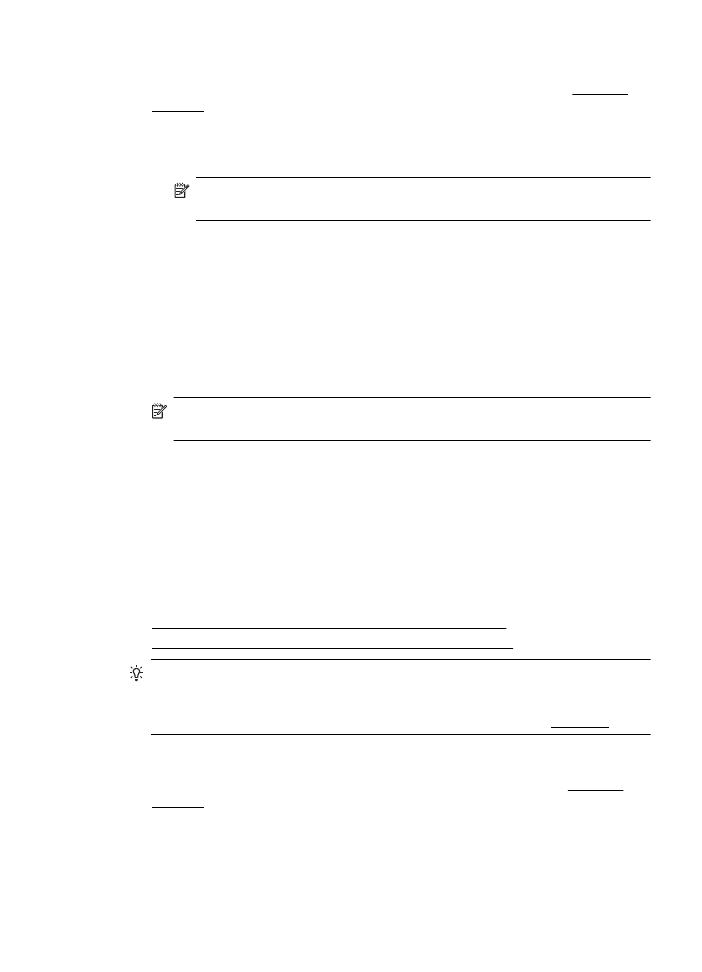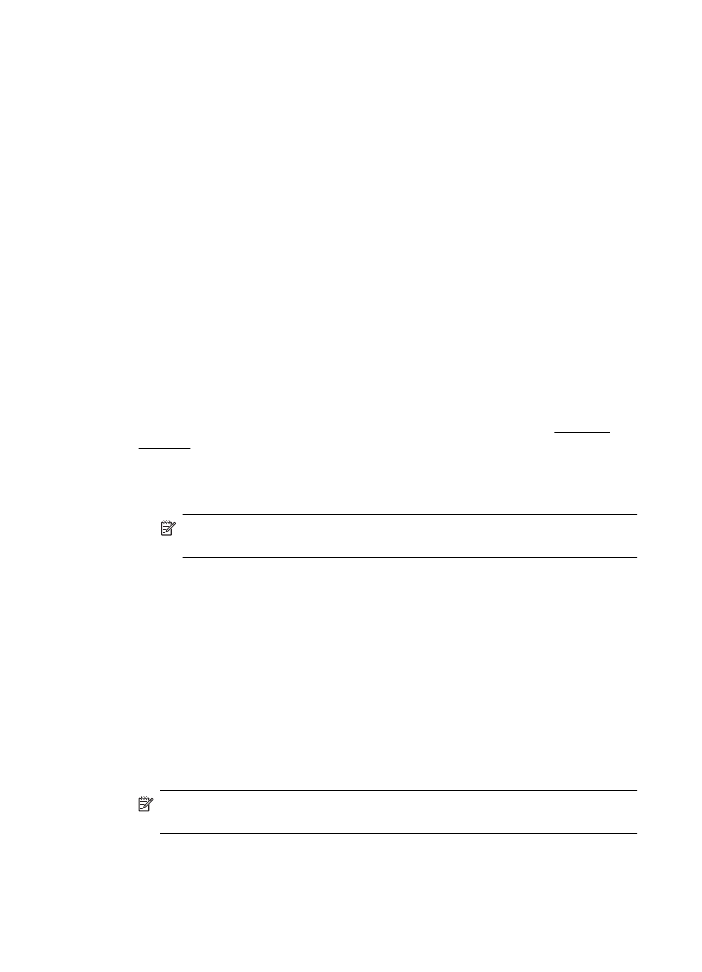Impresión de fotografías sobre papel fotográfico (Windows)
Impresión de fotografías sobre papel fotográfico (Windows)
•
Impresión de fotografías sobre papel fotográfico (Mac OS X)
Sugerencia Esta impresora incluye HP ePrint, un servicio gratuito de HP que
permite imprimir documentos en una impresora HP conectada a Internet en
cualquier momento, desde cualquier lugar y sin ningún software ni controladores
de impresora adicionales. Para obtener más información, consulte HP ePrint.
Impresión de fotografías sobre papel fotográfico (Windows)
1. Cargue papel en la bandeja. Para obtener más información, consulte Carga de
soportes.
2. En el menú Archivo de la aplicación de software, haga clic en Imprimir.
3. Asegúrese de que ha seleccionado la impresora que quiere usar.
Impresión de fotografías
33
4. Para cambiar la configuración, haga clic en la opción que abre el cuadro de diálogo
Propiedades de la impresora.
Según la aplicación de software, esta opción se puede llamar Propiedades,
Opciones, Configurar impresora, Impresora o Preferencias.
5. En la ficha Papel/Calidad, seleccione el tipo de papel fotográfico adecuado desde
el menú desplegable Medios.
6. Haga clic en Configuración avanzada y luego seleccione Óptima o Máximo de
PPP desde el menú desplegable Calidad de impresión.
7. Para imprimir la fotografía en blanco y negro, haga clic en Escala de grises desde
el menú desplegable y seleccione una de las siguientes opciones:
•
Escala de grises de alta calidad: utiliza todos los colores disponibles para
imprimir sus fotos en escala de grises. Se crean unos tonos suaves y naturales
de grises.
•
Sólo tinta negra: utiliza tinta negra para imprimir su foto en escala de grises.
Las tonalidades de gris se crean variando los patrones de puntos negros, que
pueden provocar una imagen granulada.
8. Haga clic en Aceptar y después haga clic en Imprimir o Aceptar para comenzar
la impresión.